Οι πονοκέφαλοι ή το στέγνωμα των ματιών μπορεί να είναι σημάδια ότι κοιτάτε τις κινητές συσκευές σας πολύ συχνά κάθε μέρα. Η μείωση της χρήσης αυτών των συσκευών μπορεί να είναι η καλύτερη συμβουλή για τη διόρθωση αυτών των προβλημάτων. Δυστυχώς, οι εργασιακές και οικογενειακές υποχρεώσεις μπορεί να το καταστήσουν αδύνατο. Αντίθετα, μπορείτε να δοκιμάσετε τις παρακάτω λύσεις για να μειώσετε την καταπόνηση των ματιών από το iPhone ή το iPad σας.
Περιεχόμενα
- Ενεργοποίηση True Tone
-
Εξετάστε το ενδεχόμενο να χρησιμοποιήσετε τη νυχτερινή βάρδια
- Στο Κέντρο Ελέγχου
- Μέσω της εφαρμογής Ρυθμίσεις
-
Χρήση χρόνου διακοπής λειτουργίας στον χρόνο οθόνης
- Ρύθμιση λειτουργίας διακοπής λειτουργίας
- Να επιτρέπεις πάντα
- Λειτουργία Dark Reading στο Safari
- Smart Invert
- Μειώστε τη Διαφάνεια
- Μειώστε την κίνηση
- Μειώστε το τρεμόπαιγμα OLED
-
Τα καλύτερα στοιχήματα
- Σχετικές αναρτήσεις:
Ενεργοποίηση True Tone
Τα τελευταία χρόνια, η Apple εισήγαγε τη λεγόμενη τεχνολογία True Tone σε πολλά από τα προϊόντα της. Το True Tone χρησιμοποιεί προηγμένους πολυκαναλικούς αισθητήρες για να προσαρμόσει το χρώμα και την ένταση της οθόνης σας ώστε να ταιριάζει με το φως του περιβάλλοντος με οτιδήποτε φαίνεται πιο φυσικό.
Το True Tone που παρουσιάστηκε για πρώτη φορά στο iPad Pro 9,7 ιντσών είναι διαθέσιμο σε πολλές συσκευές iOS, συμπεριλαμβανομένων των iPhone 8 και μεταγενέστερα, iPad Pro 12,9 ιντσών (δεύτερη και τρίτη γενιά), iPad Pro 11 ιντσών και iPad Pro 10,5 ιντσών.
Για να ενεργοποιήσετε το True Tone στη συσκευή σας iOS:
- Πατήστε την εφαρμογή Ρυθμίσεις.
- Επιλέξτε Οθόνη & Φωτεινότητα.
- Ενεργοποιήστε την εναλλαγή True Tone στο επάνω μέρος της οθόνης.
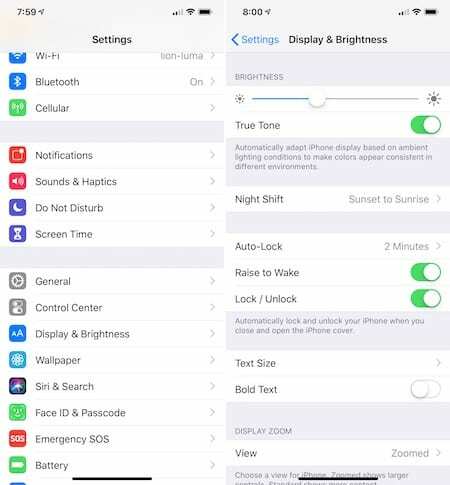
Συνιστάται:
- Πώς να συνδέσετε τις επαφές σας στην εφαρμογή Χάρτες της Apple
- Αντιμετώπιση προβλημάτων HomeKit: Όταν τα φώτα απόχρωσης Philips δεν λειτουργούν
- Πώς να προσθέσετε υπογραφές email ανά λογαριασμό στην εφαρμογή αλληλογραφίας
- Γιατί η οθόνη του iPhone μου είναι τόσο θαμπή και άχρωμη;
Εξετάστε το ενδεχόμενο να χρησιμοποιήσετε τη νυχτερινή βάρδια
Ίσως η πιο αναγνωρισμένη λύση σε αυτήν τη λίστα, Βραδινή βάρδια θα προσαρμόσει αυτόματα τα χρώματα της οθόνης σας στο θερμότερο άκρο του φάσματος, κάνοντας την οθόνη πιο εύκολη στα μάτια σας. Το κάνει χρησιμοποιώντας το ρολόι και τη γεωγραφική θέση στη συσκευή σας για να προσδιορίσει πότε είναι η δύση του ηλίου στην τοποθεσία σας. Όταν είναι, η κινητή συσκευή θα αρχίσει αυτόματα να μετατοπίζει τα χρώματα σε πιο ζεστά χρώματα. Μόλις φτάσει το πρωί, η οθόνη θα επιστρέψει στο κανονικό.
Μπορείτε να ενεργοποιήσετε/απενεργοποιήσετε το Night Shift σε δύο θέσεις στη συσκευή σας iOS: μέσω Κέντρο ελέγχου ή την εφαρμογή Ρυθμίσεις.
Στο Κέντρο Ελέγχου
- Ανοίξτε το Κέντρο Ελέγχου σύροντας προς τα πάνω από το κάτω μέρος της οθόνης. Σε iPhone X ή νεότερο ή σε οποιοδήποτε iPad με εγκατεστημένο iOS 12 ή μεταγενέστερο, σύρετε το δάχτυλό σας προς τα κάτω από την επάνω δεξιά γωνία της οθόνης.
- Βρείτε και πατήστε το εικονίδιο Έλεγχος φωτεινότητας.
- Στη συνέχεια, πατήστε το κουμπί Night Shift στο κάτω αριστερό μέρος της οθόνης.
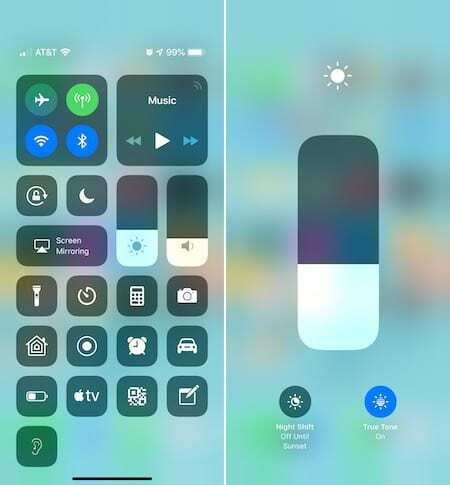
Μέσω της εφαρμογής Ρυθμίσεις
- Πατήστε την εφαρμογή Ρυθμίσεις στη συσκευή σας iOS.
- Επιλέξτε Οθόνη & Φωτεινότητα.
- Πατήστε Night Shift.
Σε αυτήν την οθόνη, μπορείτε να προγραμματίσετε το Night Shift να εκτελείται μεταξύ της δύσης και της ανατολής ή να δημιουργήσετε ένα προσαρμοσμένο πρόγραμμα. Μπορείτε επίσης να το εκτελέσετε χειροκίνητα από αυτήν την οθόνη και να αλλάξετε τη θερμοκρασία χρώματος για να ταιριάζει καλύτερα στις προτιμήσεις σας.
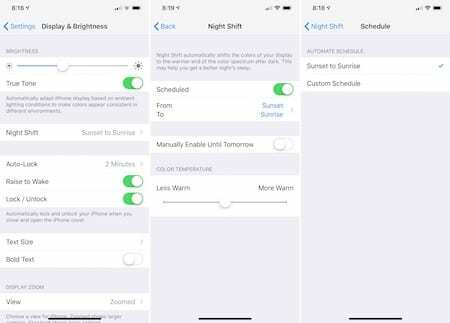
Χρήση χρόνου διακοπής λειτουργίας στον χρόνο οθόνης
Στο iOS 12, η Apple πρόσθεσε το Screen Time, έναν νέο τρόπο παρακολουθείτε τη χρήση της συσκευής σας. Ένα μέρος αυτής της δυνατότητας είναι η λειτουργία Downtime. Όταν είναι ενεργοποιημένο, μόνο οι εφαρμογές που επιλέγετε να επιτρέπονται και οι τηλεφωνικές κλήσεις είναι διαθέσιμες στη συσκευή σας. Ορίζοντας αυτόν τον περιορισμό, μπορείτε να ενθαρρύνετε τον εαυτό σας να απομακρυνθεί από τις κινητές συσκευές σας κατά τη διάρκεια συγκεκριμένων ωρών της ημέρας.
Σημείωση: Εάν είστε συνδεδεμένοι στον ίδιο λογαριασμό iCloud, οι ρυθμίσεις σας για το Screen Time θα μεταφερθούν σε όλες τις συσκευές σας iOS.
Ρύθμιση λειτουργίας διακοπής λειτουργίας
- Πατήστε την εφαρμογή Ρυθμίσεις.
- Επιλέξτε Χρόνος οθόνης.
- Επιλέξτε Χρόνος διακοπής λειτουργίας, ενεργοποιήστε το χρησιμοποιώντας την εναλλαγή.
- Ρυθμίστε την ώρα έναρξης και λήξης για το Downtime.
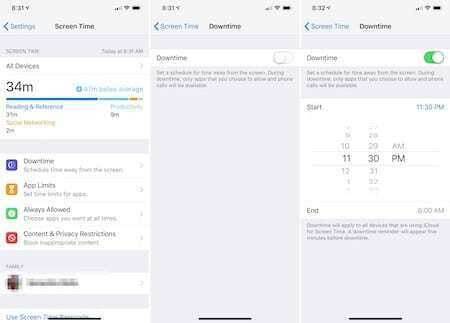
Να επιτρέπεις πάντα
- Στην κύρια σελίδα Χρόνος οθόνης, πατήστε Πάντα να επιτρέπεται.
- Εδώ, επιλέξτε τις εφαρμογές που θέλετε να είναι διαθέσιμες κατά τη διάρκεια της διακοπής λειτουργίας.
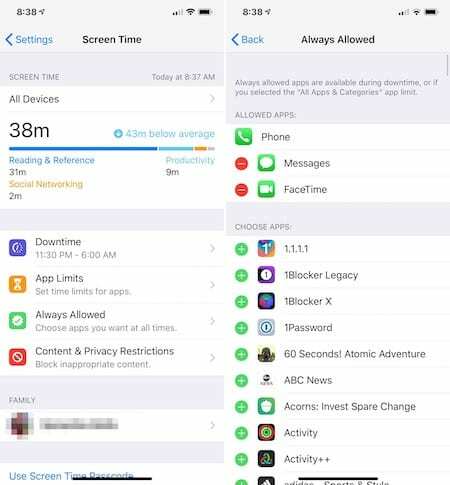
Λειτουργία Dark Reading στο Safari
Ένας άλλος τρόπος για να μειώσετε την καταπόνηση των ματιών κατά τη χρήση του iPhone ή του iPad σας είναι να χρησιμοποιήσετε τη σκοτεινή λειτουργία ενώ χρησιμοποιείτε το Safari για κινητά.
- Πατήστε την εφαρμογή Safari.
- Επιλέξτε το εικονίδιο λειτουργίας ανάγνωσης επάνω αριστερά μόλις βρείτε ένα άρθρο στο διαδίκτυο που θέλετε να διαβάσετε.
- Πατήστε το εικονίδιο aA επάνω δεξιά.
- Στο αναδυόμενο παράθυρο, μπορείτε να αλλάξετε το μέγεθος της γραμματοσειράς φόντου, το χρώμα φόντου και τη γραμματοσειρά.
Οι ρυθμίσεις σας θα γίνουν οι προεπιλεγμένες σας για τη λειτουργία ανάγνωσης.
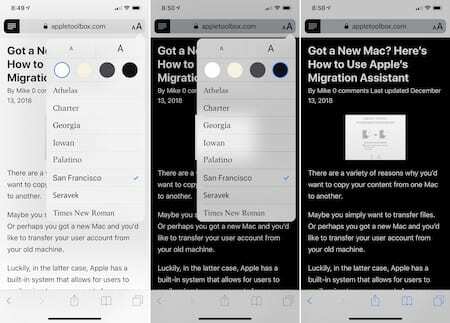
Smart Invert
Στο macOS Mojave, η Apple παρουσίασε ένα ολοκαίνουργιο Dark Mode για χρήστες Mac. Δυστυχώς, μια παρόμοια λειτουργία δεν έχει ακόμη φτάσει στο iOS. Μέχρι να συμβεί αυτό, μπορείτε να απευθυνθείτε στο Smart Invert, το οποίο είναι μόνο ένα από τα εργαλεία προσβασιμότητας που περιλαμβάνει η Apple στο iOS για να ωφελήσει τους χρήστες με προβλήματα στα μάτια.
Όταν ενεργοποιηθεί, Το Smart Invert θα αντιστρέψει τη διεπαφή χρήστη σε πιο σκούρα απόχρωση. Ωστόσο, όταν το κάνετε αυτό, τα γραφικά, οι εικόνες και τα εικονίδια εφαρμογών θα παραμείνουν τα ίδια.
Για να ενεργοποιήσετε το Smart Invert:
- Μεταβείτε στην εφαρμογή Ρυθμίσεις στην περιοχή Γενικά > Προσβασιμότητα.
- Πατήστε Εμφάνιση καταλυμάτων.
- Επιλέξτε Invert Colors.
- Ενεργοποιήστε το Smart Invert χρησιμοποιώντας την εναλλαγή.
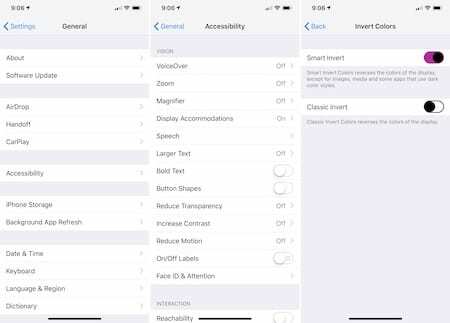
Μειώστε τη Διαφάνεια
Μια άλλη επιλογή είναι να μειώσετε τη διαφάνεια στο iPhone σας. Με αυτόν τον τρόπο μπορείτε να ελέγξετε την αδιαφάνεια του φόντου. Με αυτόν τον τρόπο, το κείμενο είναι πιο ευκρινές και το θάμπωμα στο φόντο μειώνεται. Η μείωση της διαφάνειας θα πρέπει να έχει θετική επίδραση στην ψηφιακή καταπόνηση των ματιών σας.
Για να αλλάξετε τη διαφάνεια στη συσκευή σας:
- Μεταβείτε στην εφαρμογή Ρυθμίσεις στην περιοχή Γενικά > Προσβασιμότητα.
- Πατήστε Εμφάνιση καταλυμάτων.
- Ενεργοποιήστε την εναλλαγή Μείωση διαφάνειας.
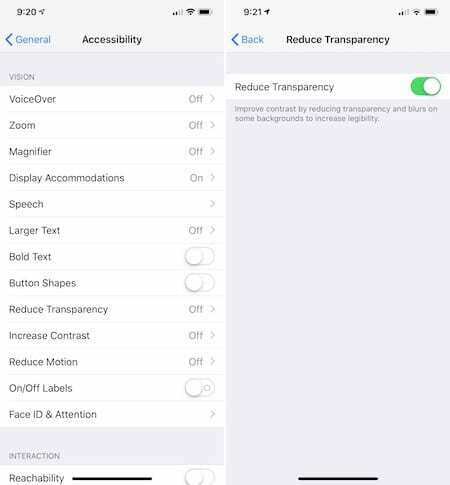
Μειώστε την κίνηση
Το iOS της Apple διαθέτει επίσης ένα εργαλείο για τη μείωση της κίνησης. Είναι ιδανικό για όσους υποφέρουν από ίλιγγο και ναυτία. Ωστόσο, μπορεί επίσης να μειώσει τις επιπτώσεις του περιορισμού των ματιών. Όταν ενεργοποιηθεί, θα βλέπετε λιγότερα κινούμενα σχέδια και περισσότερες στατικές οθόνες στη συσκευή σας.
Για να ενεργοποιήσετε τη μείωση κίνησης:
- Για άλλη μια φορά, μεταβείτε στην εφαρμογή Ρυθμίσεις στην περιοχή Γενικά > Προσβασιμότητα.
- Πατήστε Μείωση κίνησης.
- Μεταβείτε στη θέση On.
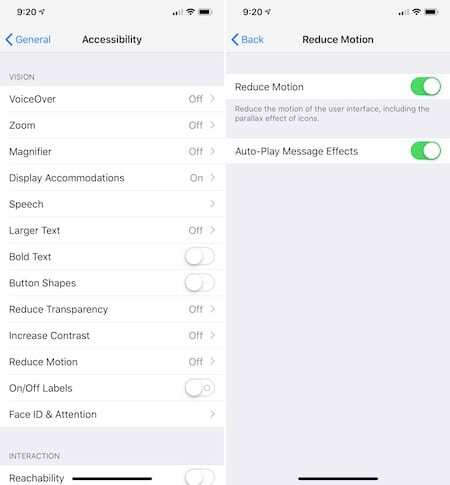
Μειώστε το τρεμόπαιγμα OLED
Για να βελτιώσετε την ψηφιακή καταπόνηση των ματιών, μπορείτε επίσης να εξετάσετε το ενδεχόμενο να μειώσετε το τρεμόπαιγμα OLED στο iPhone X, το iPhone XS ή το iPhone XS Max. Ένα από τα μειονεκτήματα των οθονών OLED είναι ότι μπορούν να τρεμοπαίζουν σε χαμηλότερα επίπεδα φωτεινότητας. Η λύση είναι να μειώσετε τη ρύθμιση White Point στη συσκευή σας.
Μόνο στα μοντέλα iPhone που αναφέρονται παραπάνω:
- Για τελευταία φορά, μεταβείτε στην εφαρμογή Ρυθμίσεις στην περιοχή Γενικά > Προσβασιμότητα.
- Πατήστε Εμφάνιση καταλυμάτων.
- Γυρίστε τον διακόπτη Reduce White Point στη θέση ενεργοποίησης. Όταν το κάνετε αυτό, μπορείτε να αλλάξετε τη φωτεινότητα για να ταιριάζει με τις ανάγκες σας.

Τα καλύτερα στοιχήματα
Εάν τα μάτια σας πονάνε από τη χρήση του iPhone ή του iPad, υπάρχουν λύσεις που δεν περιλαμβάνουν να βάλετε κάτω τη συσκευή. Αν και καμία λύση δεν μπορεί να σας βοηθήσει να μειώσετε εντελώς την ταλαιπωρία σας, μπορεί κάποιος συνδυασμός των επιλογών που αναφέρονται παραπάνω.
Δείτε ποιες λύσεις λειτουργούν για εσάς μέσω δοκιμής και λάθους και, στη συνέχεια, ενημερώστε μας παρακάτω τι λειτουργεί καλύτερα. Έχετε άλλη λύση; Ενημερώστε μας και αυτό.